Word의 확인란에서 눈금을 변경하는 방법
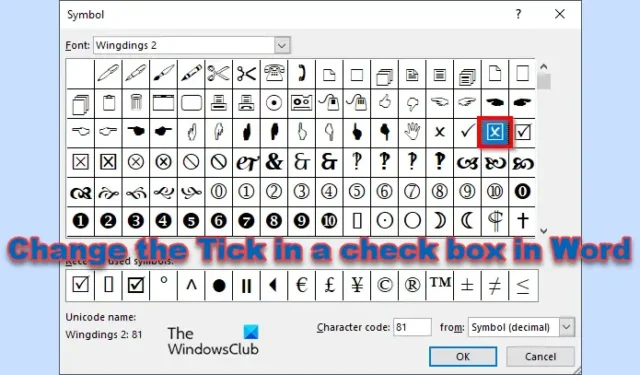
Microsoft Word는 양식 컨트롤과 같은 다양한 기능을 제공합니다. 양식 컨트롤은 데이터로 작업하거나 데이터를 처리하기 위해 스프레드시트에 삽입된 개체입니다. 양식 컨트롤의 예는 확인란입니다. 확인란을 사용하여 목록에서 항목을 선택할 수 있습니다. 하지만 확인란의 체크 표시를 X 또는 다른 기호로 변경할 수 있다는 사실을 알고 계셨습니까 ?
Word의 확인란에서 눈금을 변경하는 방법
아래 단계에 따라 확인란의 눈금을 확인 표시에서 ‘x’ 또는 Word의 다른 기호로 변경합니다.
- 마이크로소프트 워드를 실행합니다.
- 개발자 탭에서 확인란 버튼을 클릭합니다.
- Word 문서에 확인란을 그립니다.
- 확인란을 클릭한 다음 속성 버튼을 클릭합니다.
- 옆에 체크 기호가 있는 경우 변경 버튼을 클릭합니다.
- X 기호를 검색한 다음 두 대화 상자에 대해 확인을 클릭합니다.
- 확인란의 체크 표시가 X 기호로 변경됩니다.
마이크로소프트 워드를 실행합니다 .

개발자 탭 에서 컨트롤 그룹의 확인란 버튼을 클릭합니다.
Word 문서에 확인란을 그립니다.
이제 확인란의 체크 표시를 X로 변경합니다.
확인란을 클릭한 다음 컨트롤 그룹에서 속성 버튼을 클릭하거나 확인란을 마우스 오른쪽 버튼으로 클릭하고 메뉴에서 속성을 선택합니다.
콘텐츠 제어 속성 대화 상자가 열립니다.

확인란 속성에서 선택한 기호 옆에 있는 변경 버튼을 클릭합니다.
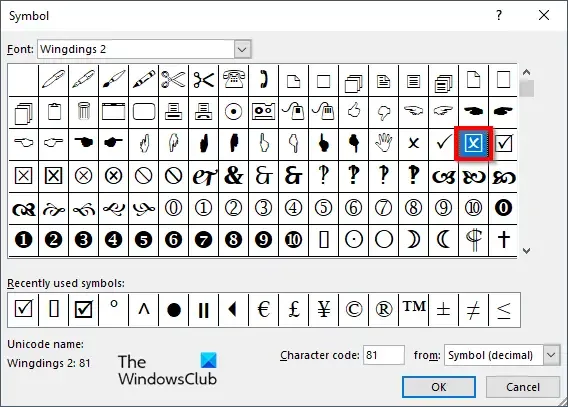
기호 대화 상자 가 X 기호 검색을 연 다음 두 대화 상자 모두에 대해 확인을 클릭합니다. 이 자습서에서 사용된 x를 찾으려면 글꼴 목록 상자에서 Wingdings2를 선택합니다.
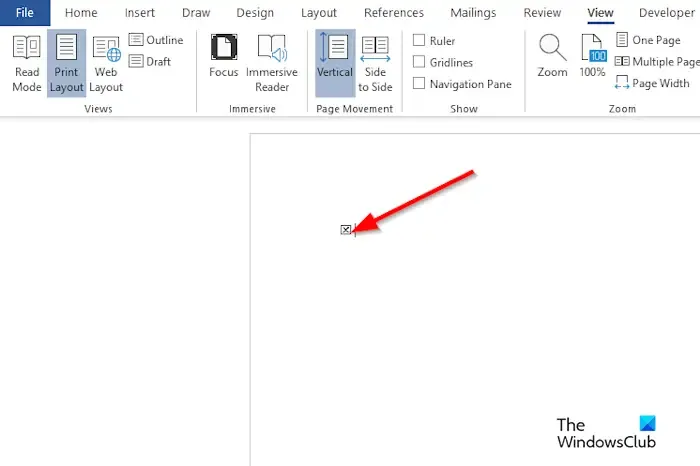
확인란의 체크 표시가 X 기호로 변경됩니다.
Microsoft Word의 확인란에서 눈금을 변경하는 방법을 이해하시기 바랍니다.
확인란을 잠그려면 어떻게 해야 합니까?
Microsoft Word에서 확인란을 잠그려면 다음 단계를 따르십시오.
- 확인란을 선택한 다음 개발자 탭으로 이동하여 속성 버튼을 선택합니다.
- 콘텐츠 제어 속성 대화 상자가 열립니다.
- 잠금 섹션에서 내용을 편집할 수 없음 확인란을 선택합니다.
- 그런 다음 확인 버튼을 클릭합니다.
- 그런 다음 확인란을 클릭하면 확인란을 편집할 수 없음을 알 수 있습니다.
콘텐츠 컨트롤을 제거할 수 없는 이유는 무엇입니까?
Microsoft Word에서 콘텐츠 컨트롤을 제거할 수 없는 경우 콘텐츠 컨트롤을 삭제할 수 없음 옵션이 활성화되어 있음을 의미합니다. 콘텐츠 컨트롤을 삭제할 수 없음 옵션을 비활성화하려면 아래 단계를 따르십시오.
- 확인란을 선택한 다음 개발자 탭으로 이동하여 속성 버튼을 선택합니다.
- 콘텐츠 제어 속성 대화 상자가 열립니다.
- 잠금 섹션에서 콘텐츠 컨트롤을 삭제할 수 없음 확인란의 선택을 취소합니다.
- 그런 다음 확인을 클릭합니다.


답글 남기기